FAQ
Hva inneholder boksen?
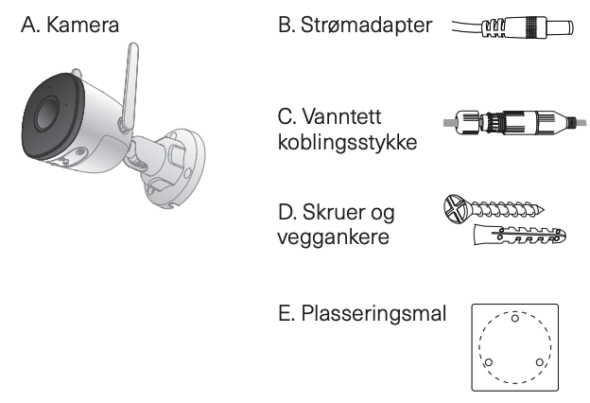
![]() Ved veggmontering trenger du også en drill, samt et bor ved bruk av veggankere.
Ved veggmontering trenger du også en drill, samt et bor ved bruk av veggankere.
Enhetsoversikt

LED Beskrivelse
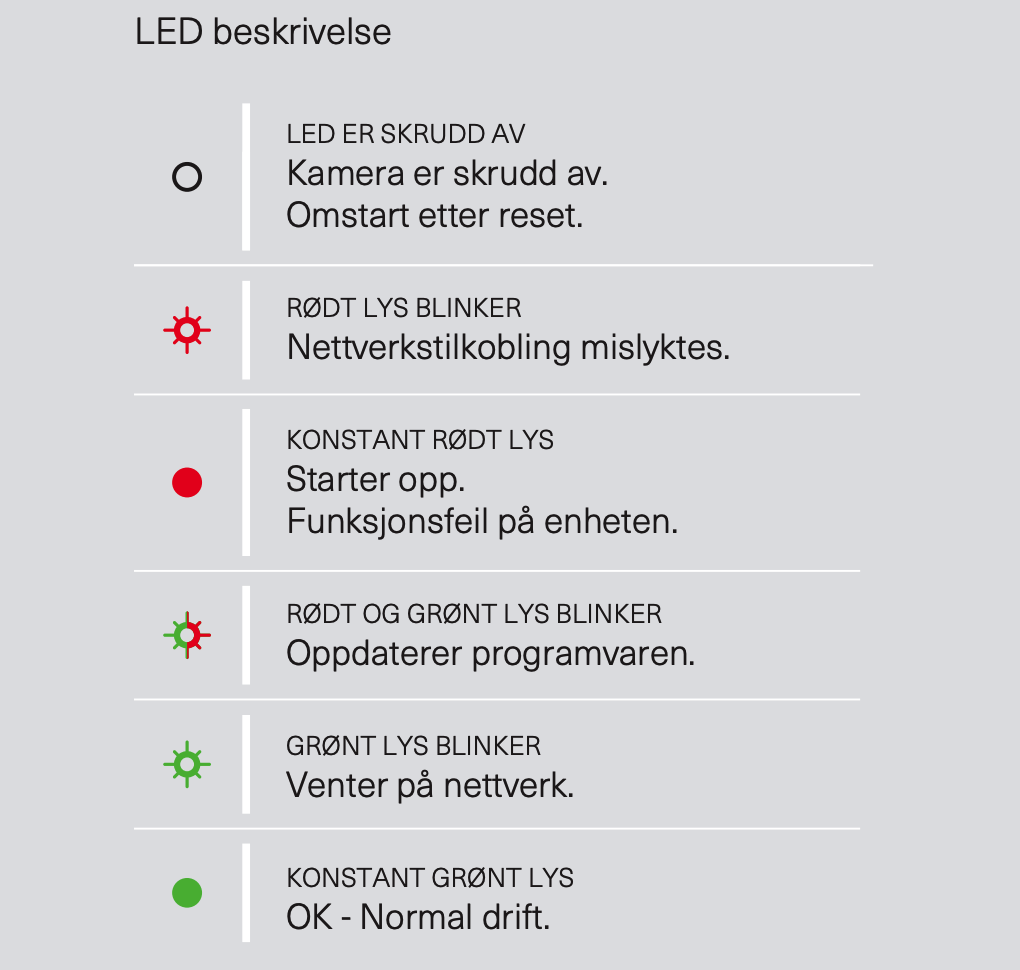
Konfigurer med enten Ethernet-kabelen eller WiFi.
![]() Hvis du bruker WiFi før montering, må du kontrollere at kameraet er i en posisjon der WiFi er tilgjengelig. Tykke og/eller isolerte vegger kan i stor grad redusere signalstyrken til WiFi-kameraet. Prøv unngå hindringer mellom wifi-ruter og kamera.
Hvis du bruker WiFi før montering, må du kontrollere at kameraet er i en posisjon der WiFi er tilgjengelig. Tykke og/eller isolerte vegger kan i stor grad redusere signalstyrken til WiFi-kameraet. Prøv unngå hindringer mellom wifi-ruter og kamera.
Ved WiFi tilkobling anbefales ikke avstand til WiFi-ruter overstige 10m for beste kvalitet. (Tilkoblinger via Ethernet-kabel sikrer den mest pålitelige tilkoblingen til nettverket ditt)
Oppsett Wifi
![]() Hvis du tidligere har konfigurert kameraet via Ethernet-tilkobling og vil bruke kameraet over WiFi, må du stille det tilbake til fabrikkinnstillingene. Se siden for tilbakestilling til fabrikkinnstilling for instruksjoner.
Hvis du tidligere har konfigurert kameraet via Ethernet-tilkobling og vil bruke kameraet over WiFi, må du stille det tilbake til fabrikkinnstillingene. Se siden for tilbakestilling til fabrikkinnstilling for instruksjoner.
Etter at du er ferdig med å konfigurere kameraet, kan du flytte det. Bare koble fra strømmen, flytt det til ønsket sted og koble til strømmen igjen.
- Åpne Heimgard-appen og følg trinnene som er beskrevet her for å koble til enheten din
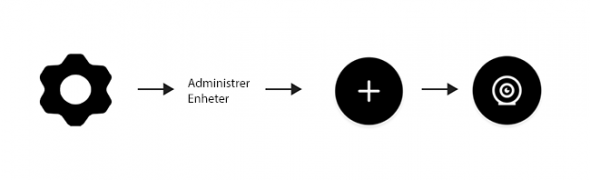
- Velg Utendørskamera 2 fra listen i appen.
- Koble strømkabelen (B) til kameraets strøminngang (J). Koble støpselet fra strømadapteren (B) til en stikkontakt.
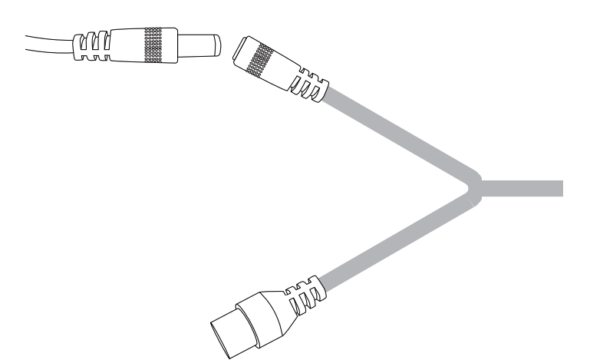
![]() Kameraet starter nå opp. Vent til LED-lyset (G) blinker grønt før du fortsetter.
Kameraet starter nå opp. Vent til LED-lyset (G) blinker grønt før du fortsetter.
- Fra nedtrekksmenyen velger du navnet på Wi-Fi nettverket ditt (SSID). OBS! Velg 2,4 GHz (ikke 5 GHz) dersom du har begge valg. Du kan også skrive inn nettverksnavn (SSID) manuelt. Husk da å skille mellom store og små bokstaver.
- På linjen under skriver du inn Wi-Fi passordet ditt og trykk deretter på Neste.
- Kontroller at LED-lyset (F) på kameraet blinker grønt, før du trykker på Neste.
![]() Sett på maksimal lysstyrke på skjermen på telefonen din for å sikre at QR-koden er lesbar for kameraet.
Sett på maksimal lysstyrke på skjermen på telefonen din for å sikre at QR-koden er lesbar for kameraet.
- På skjermen skal det nå dukke opp en QR-kode. Snu telefonskjermen mot kameralinsen (G) for å koble kameraet til Wi-Fi nettverket.
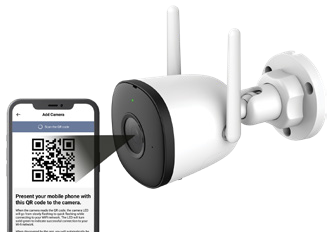
Hold telefonen foran linsen på kameraet og flytt telefonen rolig bakover til koden er akseptert (LED-lyset (F) går fra å blinke rolig grønt til raske blink som indikerer at kameraet kobler seg til Wi-Fi nettverket ditt). - Når kameraet er koblet til nettverket vil LED-lyset (F) på kameraet lyse grønt, og du sendes automatisk videre til siden for å konfigurere enheten. Denne prosessen kan ta noen minutter.
- Du kan nå gi kameraet et navn, for eksemple “Kamera i gangen” og knytte det til et rom. Opprett et nytt rom dersom ønsket rom ikke allerede eksisterer i oversikten.
![]() Dersom du har flere kamera som skal settes opp, repeter steg 2, 3 og 6-9 for å legge dem til enkeltvis. Dersom Wi-Fi nettverket endres, eller LED-lyset (G) indikerer feil, resett kameraet
Dersom du har flere kamera som skal settes opp, repeter steg 2, 3 og 6-9 for å legge dem til enkeltvis. Dersom Wi-Fi nettverket endres, eller LED-lyset (G) indikerer feil, resett kameraet
Oppsett kabel
- Koble strømkabelen (B) til kameraets strøminngang (J). Koble støpselet fra strømadapteren (B) til en stikkontakt.
- Koble Ethernet-kabel til kameraet (K) og til en hjemmeruter som er koblet til internett.
- Øverst på skjermen får du et varsel om en ukonfigurert enhet. Klikk Konfigurer for å gå til listen over funne enheter.
- Klikk på Konfigurer for å legge til enheten i et bestemt rom.
Konfigurering og bruk
- Åpne … / Mer -> administrere enheter
- Kameraet blir oppdaget av Heimgard automatisk når det er koblet til nettverket ditt og godkjent med standard bruker(admin) og passord(admin123) som senere kan endres fra enhetsinnstillinger.
Du vil nå se kameraet ditt som
«IKKE KONFIGURERT» status. Det betyr at
kameraet ennå ikke er plassert i noe rom. - Klikk på Konfigurer
a. Tildel et rom til kameraet
b. Avanserte Innstillinger for kamerabruk kan være noe av følgende:
Opptaksinnstillinger/Funksjon
Kun ved utløst alarm: Kameraet ditt vil kun gjøre opptak dersom en sikkerhetssensor utløses.
Dette valget har ingen opptak av bevegelsesdeteksjon/funksjonsvalg da kamera kun spiller in ved trigget alarm.
Ved utløst alarm og bevegelsedeteksjon: Kameraet vil automatisk gjøre opptak dersom bevegelse oppdages, eller en sikkerhetssensor utløses.
Dette valget har to undervalg
Opptak av bevegelsesdeteksjon/Funksjonsvalg
Ved bevegelse: Kamera vil starte opptak når bevegelse oppdages
Alltid ved bevegelse. Denne innstillingen gjør at alt av bevegelser vil bli tatt opp.
Ved bevegelse og bortemodus er aktiv: Kameraet ditt starter opptak ved bevegelse når sikkerhetsmodus er satt til borte
Bare ved bevegelse når Borte. Kamera tar opp når sikkerhetsalarmen trigges eller når kamera oppdager bevegelse når huset er på bortemodus.
![]() Kameraet tar opp når det registrerer bevegelse (opptak på opptil fem minutter). Hvis det fortsatt er bevegelse etter fem minutter, gjøres fortsettelsen av forrige innspilling i et nytt opptak.
Kameraet tar opp når det registrerer bevegelse (opptak på opptil fem minutter). Hvis det fortsatt er bevegelse etter fem minutter, gjøres fortsettelsen av forrige innspilling i et nytt opptak.
Feilsøking
- Kontroller at kablene er satt riktig inn
- At du har internet-tilkobling
- Hvis du har problem at legge til eller konfigurere kameraet, kan du gjøre en strøm-reset ved å koble ut strømforsyningen til internett-ruteren, hubben og kameran og så koble til strøm på nytt.
- 5Ghz Wifi er ikke støttet det må være 2,4Ghz wifi (kombinert signal/SSID er normalt sett ok)
- Kontroller at du har skrevet inn nettverksnavnet og passordet korrekt (skiller mellom store og småbokstaver).
- Ha maks skjermstyrke når QR kode skannes.
Montering/Plassering
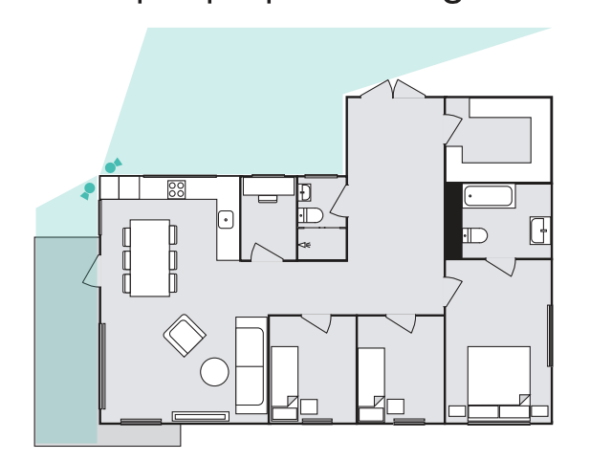
![]() Plasser kameraet høyest mulig, på et sted hvor det har god oversikt over området det skal fange opp og i nærheten av et strømuttak.
Plasser kameraet høyest mulig, på et sted hvor det har god oversikt over området det skal fange opp og i nærheten av et strømuttak.
Montering på yttervegg. Foten kan justeres slik at kameraet også kan monteres i tak eller under gesimskassen.
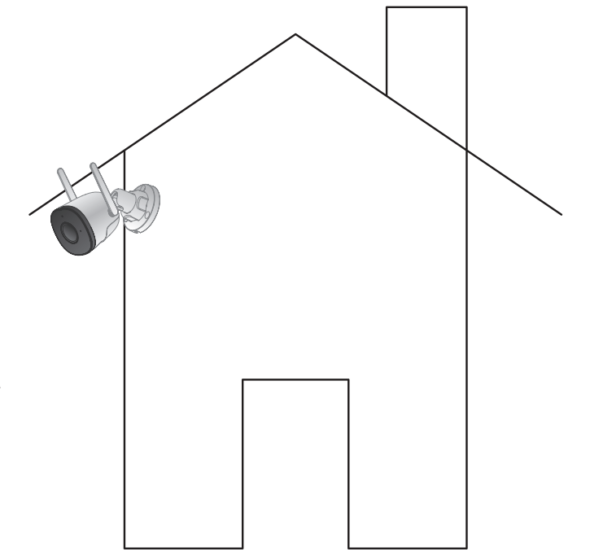
![]() Dersom kameraet skal kobles til strøm på innsiden av boligen, trenger du en drill og et 9mm. bor. Pass på at du har et strømuttak i nærheten før kameraet monteres og det bores hull i veggen.
Dersom kameraet skal kobles til strøm på innsiden av boligen, trenger du en drill og et 9mm. bor. Pass på at du har et strømuttak i nærheten før kameraet monteres og det bores hull i veggen.
Veggmontering
Før du setter igang: Forsikre deg om at veggmaterialet er sterkt nok til å kunne bære 3 ganger kameraets vekt, og at du benytter skruer som er egnet for veggmaterialet.
De medfølgende skruene er beregnet for treverk eller tilsvarende materiale og kan i kombinasjon med vegganker benyttes i betong. For gipsvegger, lettbetong eller andre materialer anbefales det å kontakte faghandel for råd om egnede festematerialer og ankere til veggens underlag.
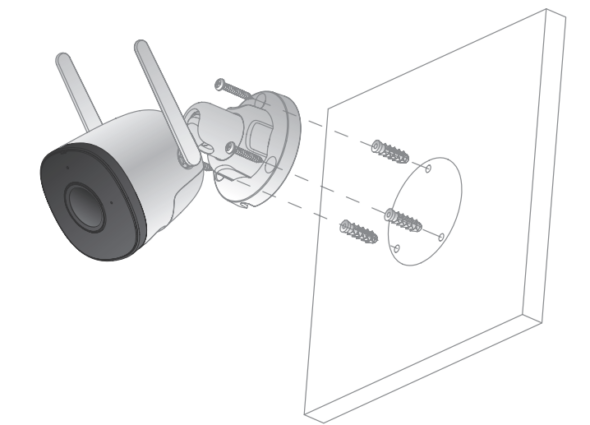
- Ved bruk av vegganker, benytt medfølgende monteringsmal til for-boring av hull.
- Fest monteringsbraketten til veggen.
- Fest kamera til monterings-braketten og koble til strøm. Juster så linsen i ønsket posisjon.
Hvordan bruke din Kamera
Etter å ha fullført konfigurasjonen av kameraet kan du åpne rommet fra startskjermen for å se live stream og opptak fra kameraet. Du finner kameraene under sikkerhetsfanen i hvert rom med kameraer. Du kan nå gjøre opptak på forespørsel og laste ned opptak fra skylagring til telefonen.
Tilbakestill Kamera
Følg denne prosedyren om du trenger å nullstille ditt kamera.
- Trykk og hold inne tilbakestillingsknappen (H) i 10 sekunder for å koble enheten fra nettverket. LED-lyset (F) vil så slukke.
- For å sette opp kameraet på nytt, gå tilbake til “konfigurer kamera” i manualen, og fortsett fra steg 2
